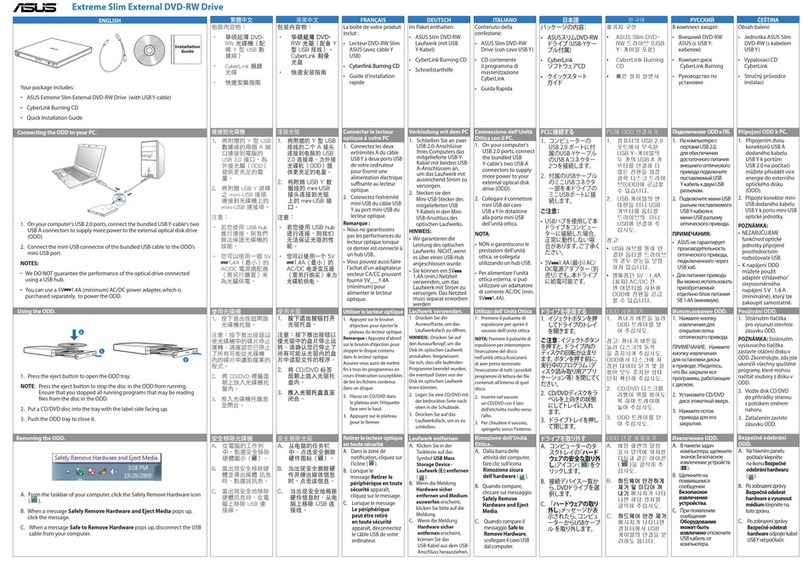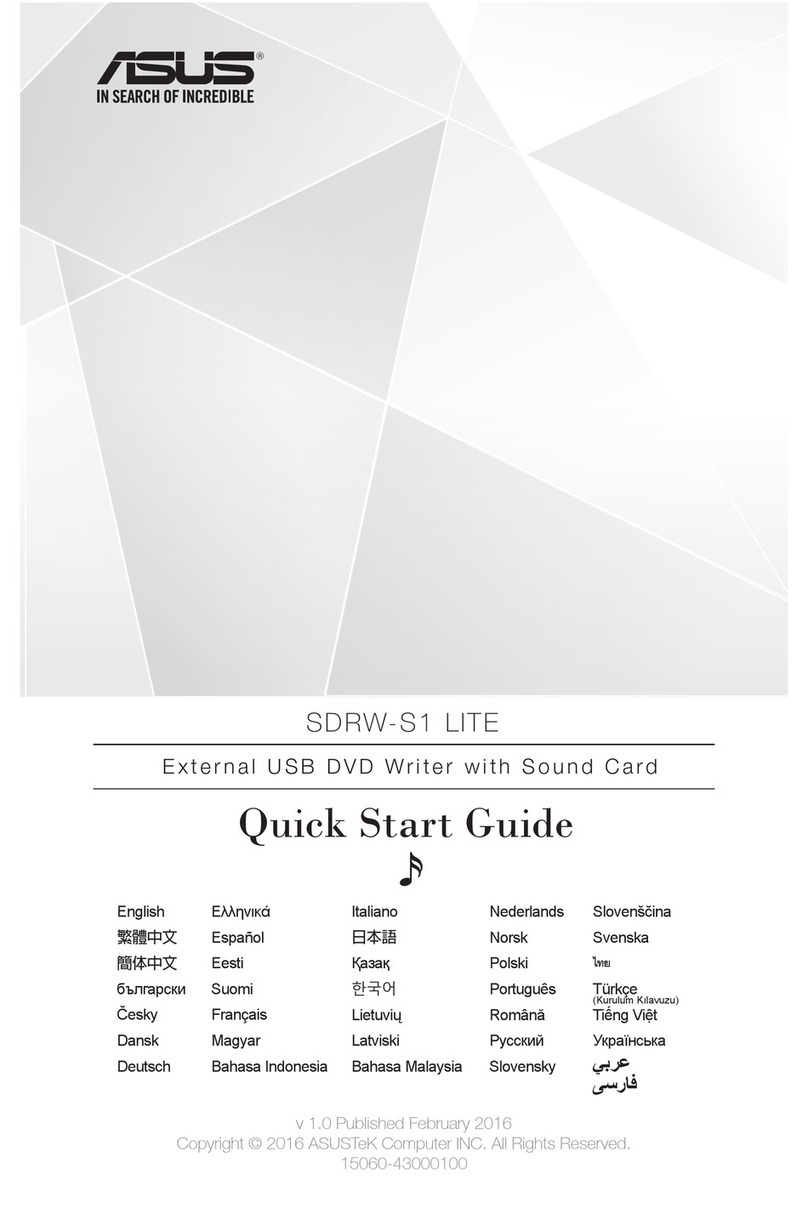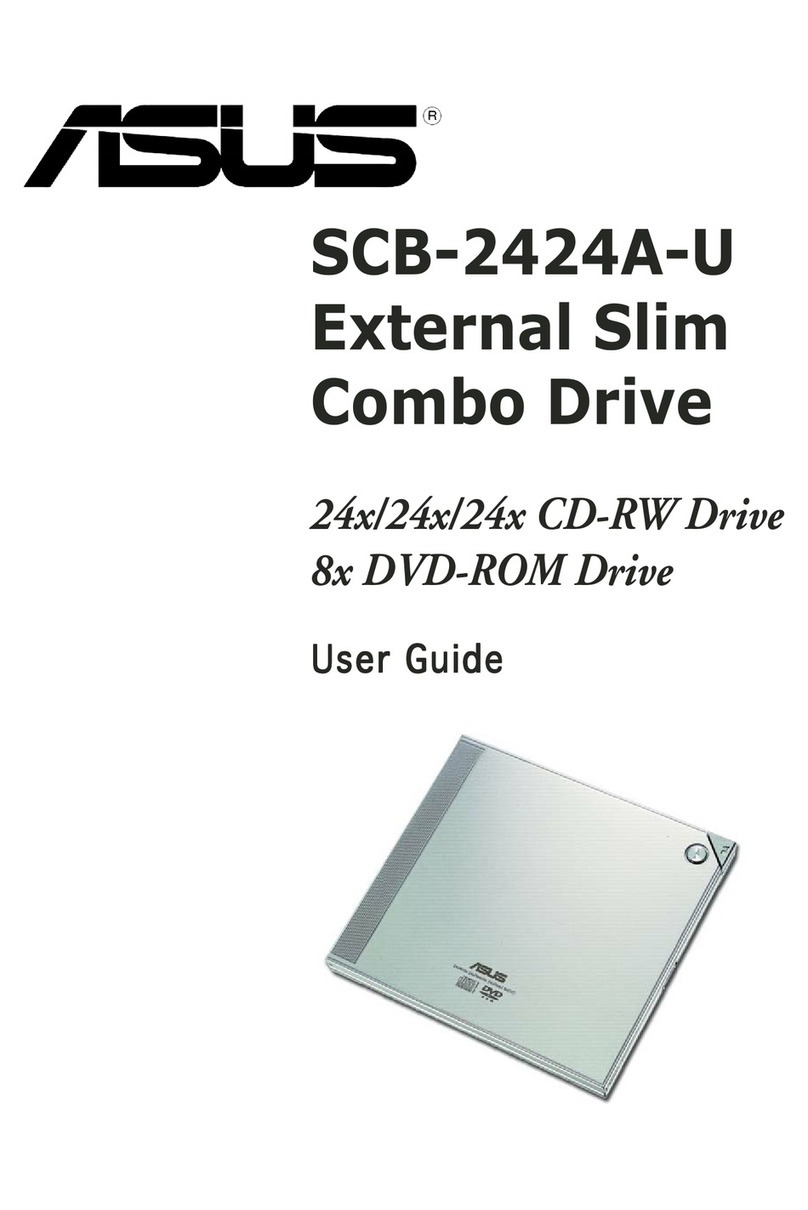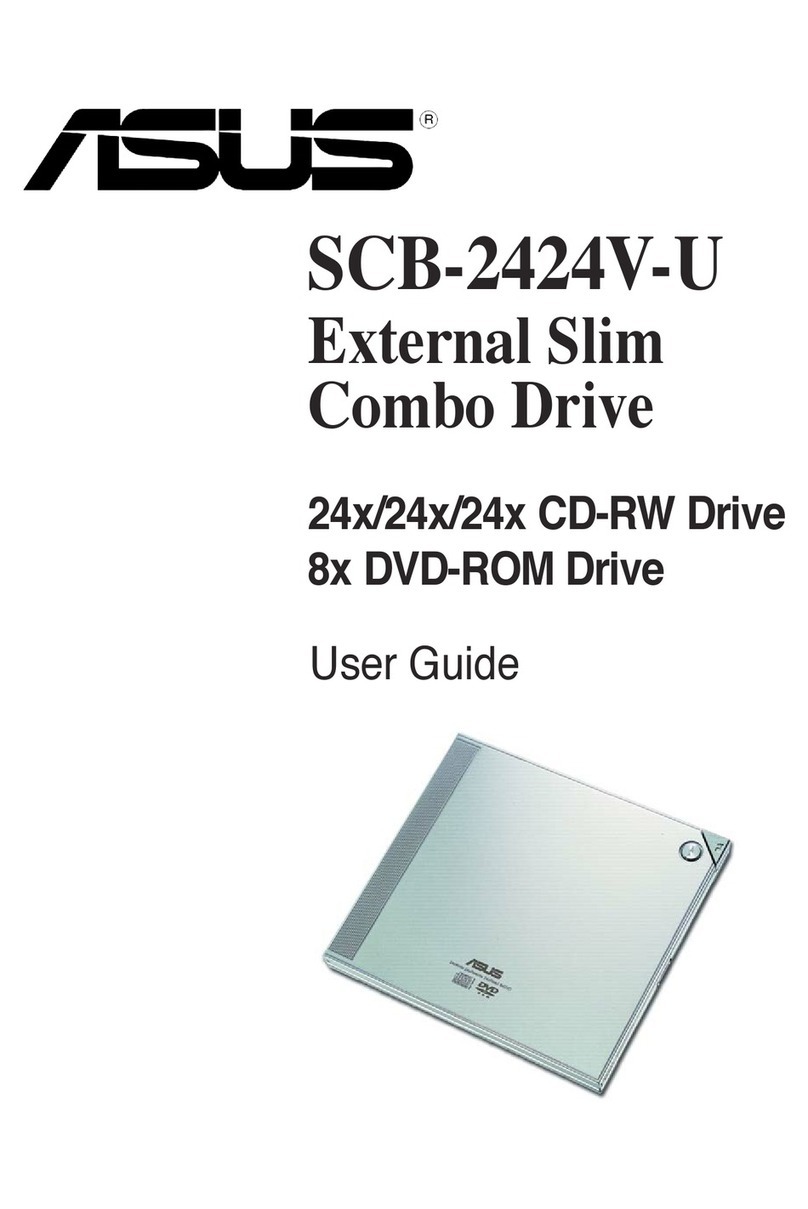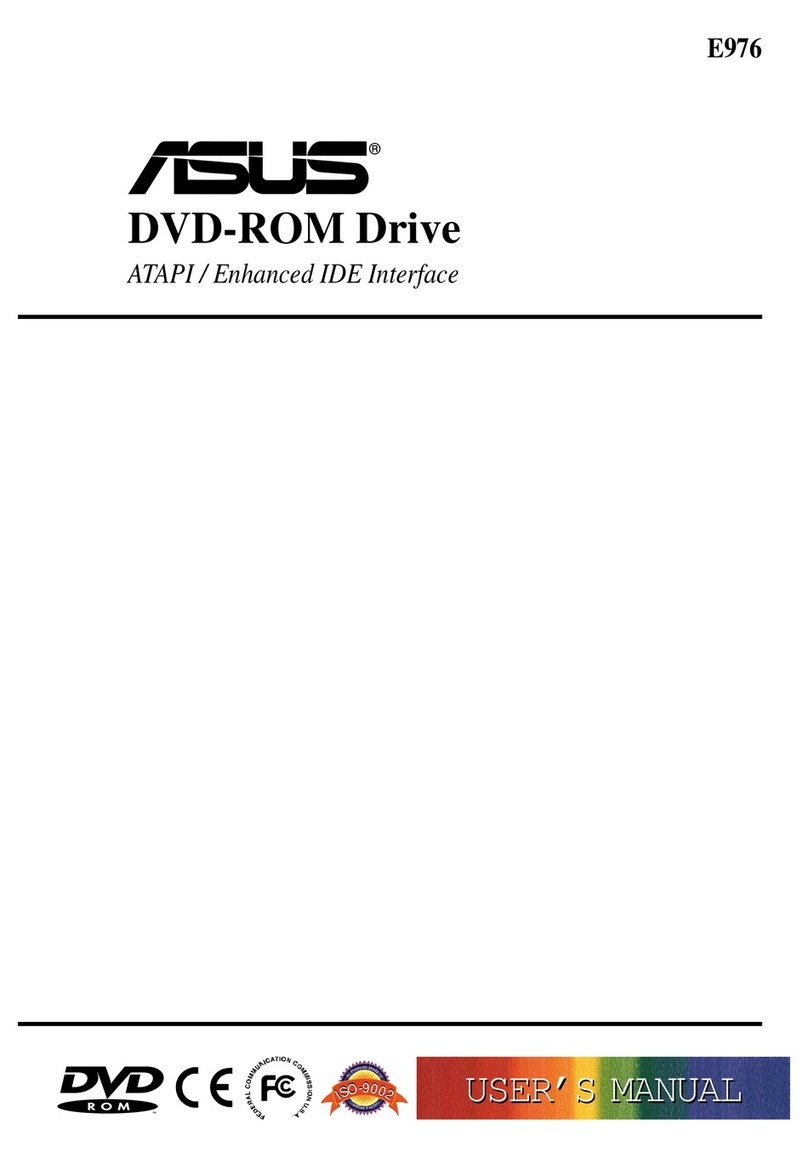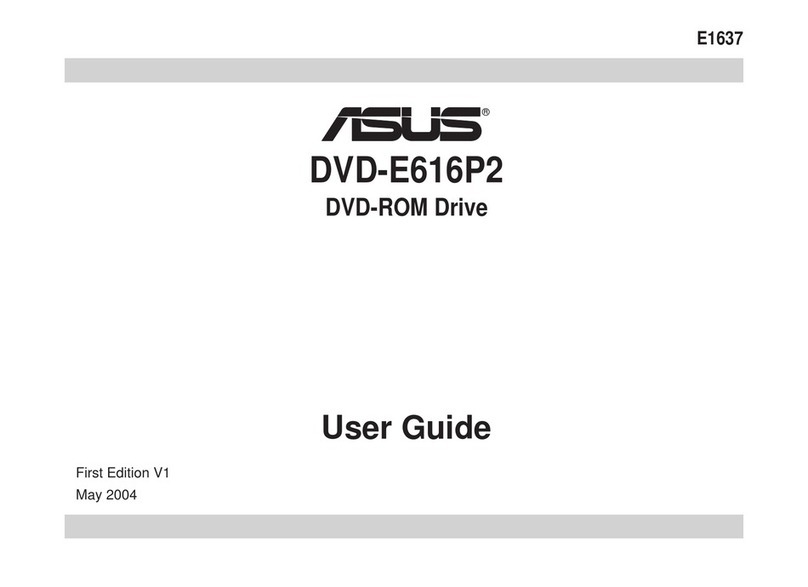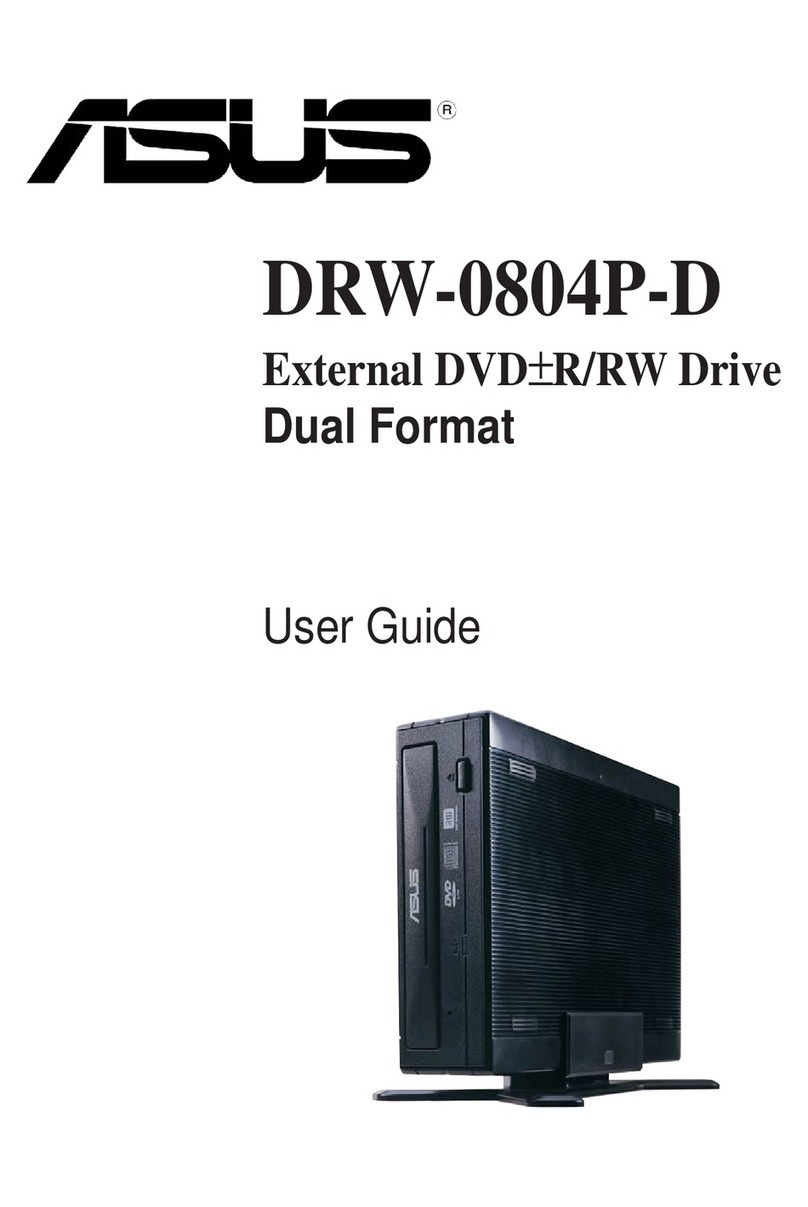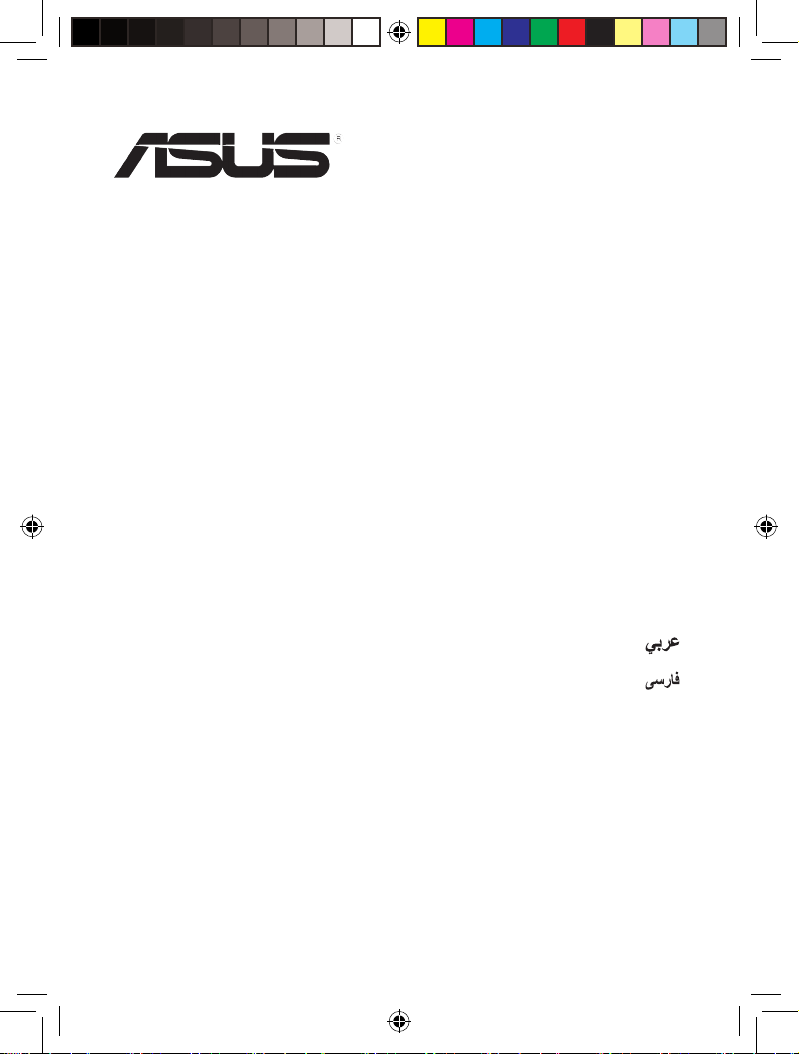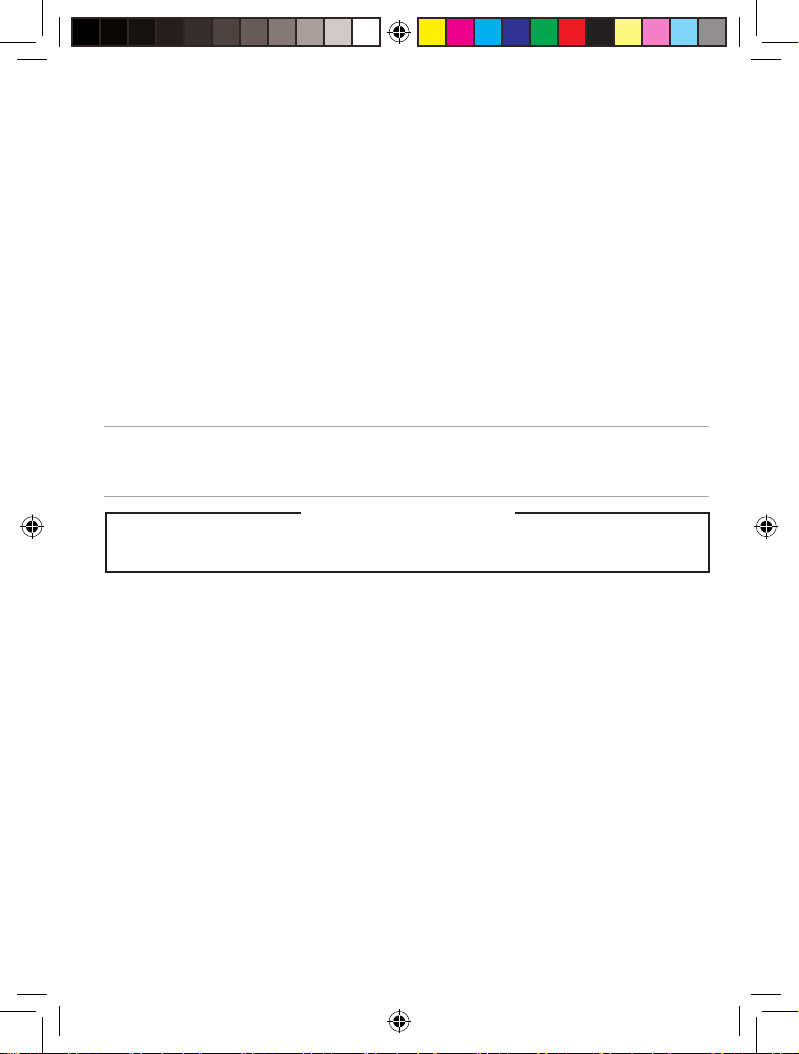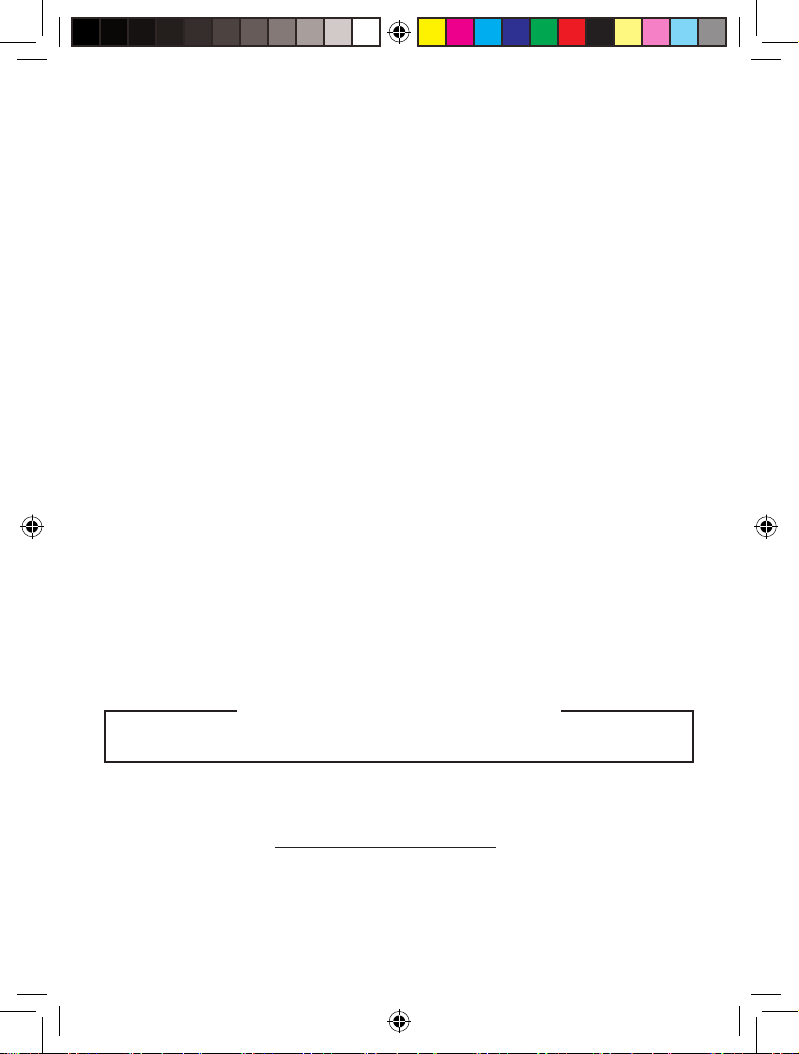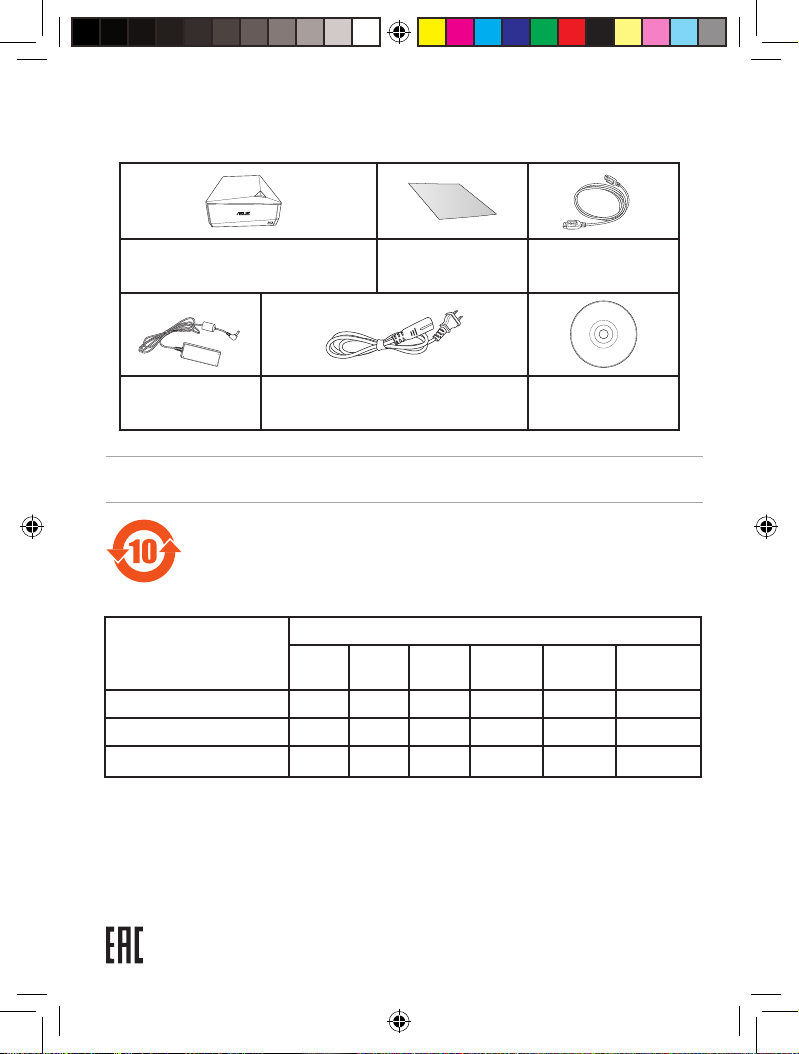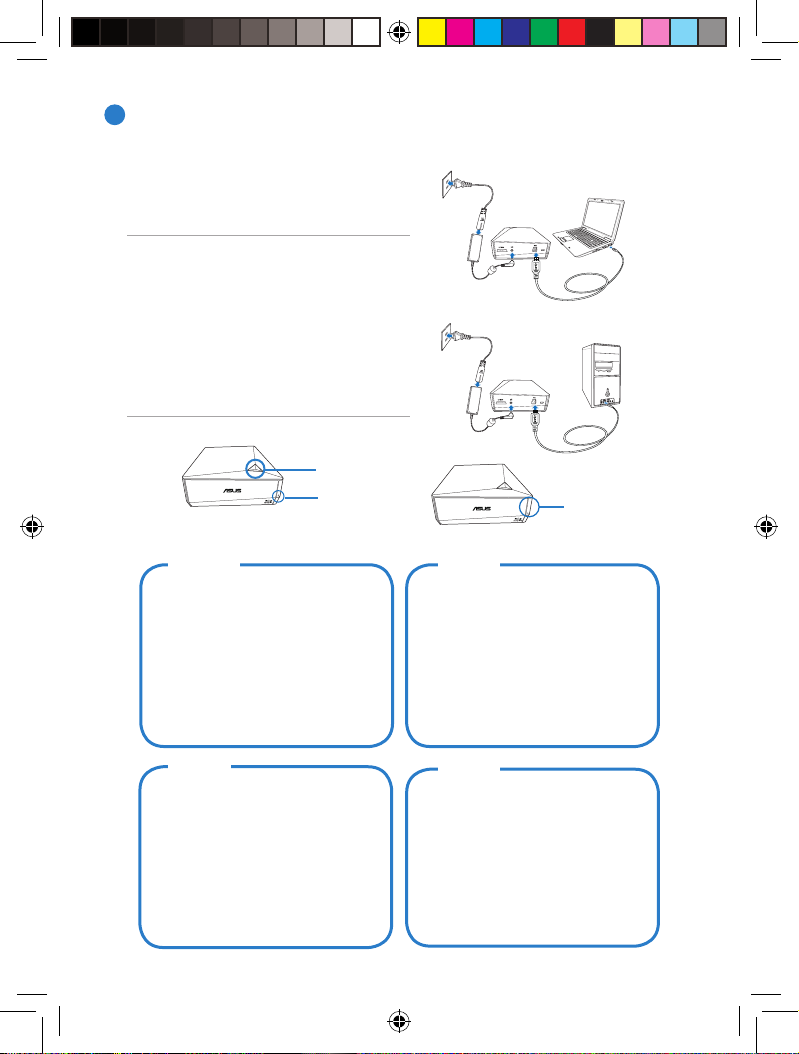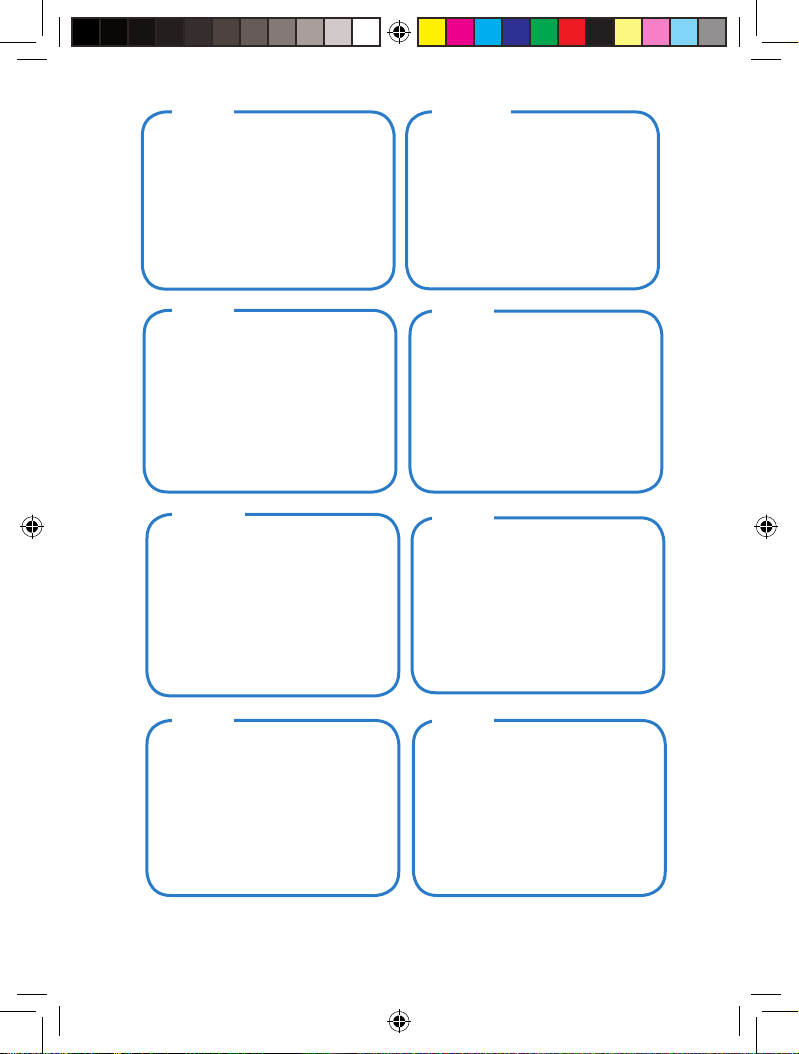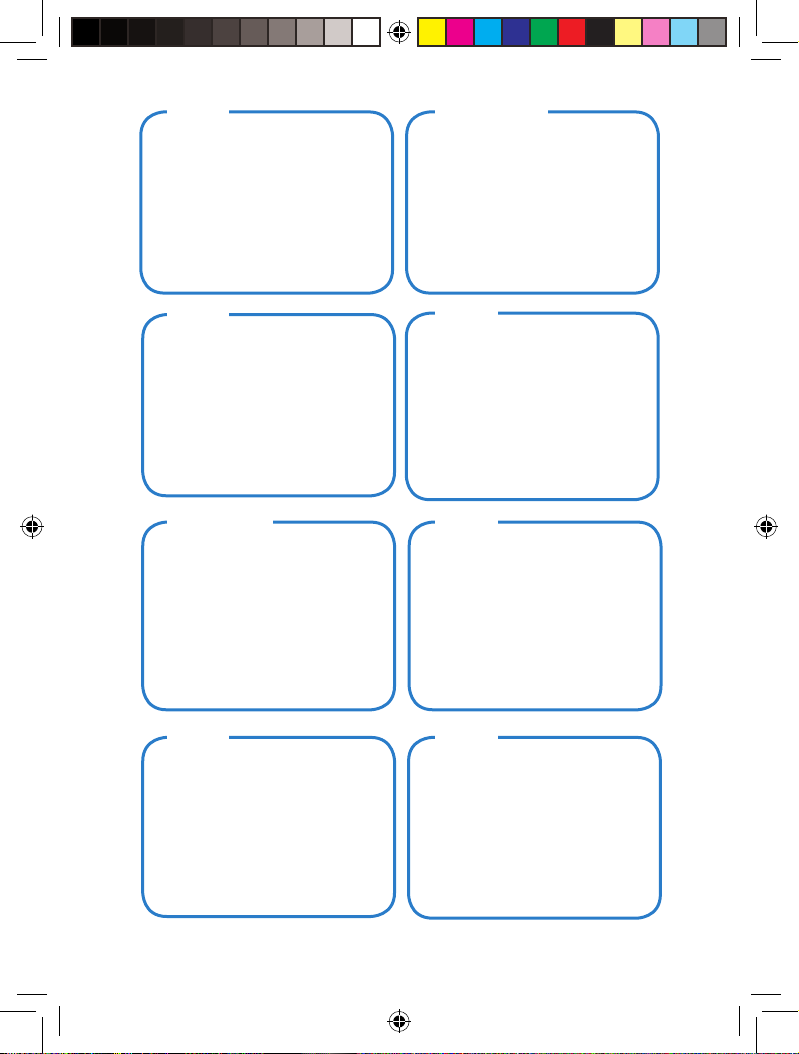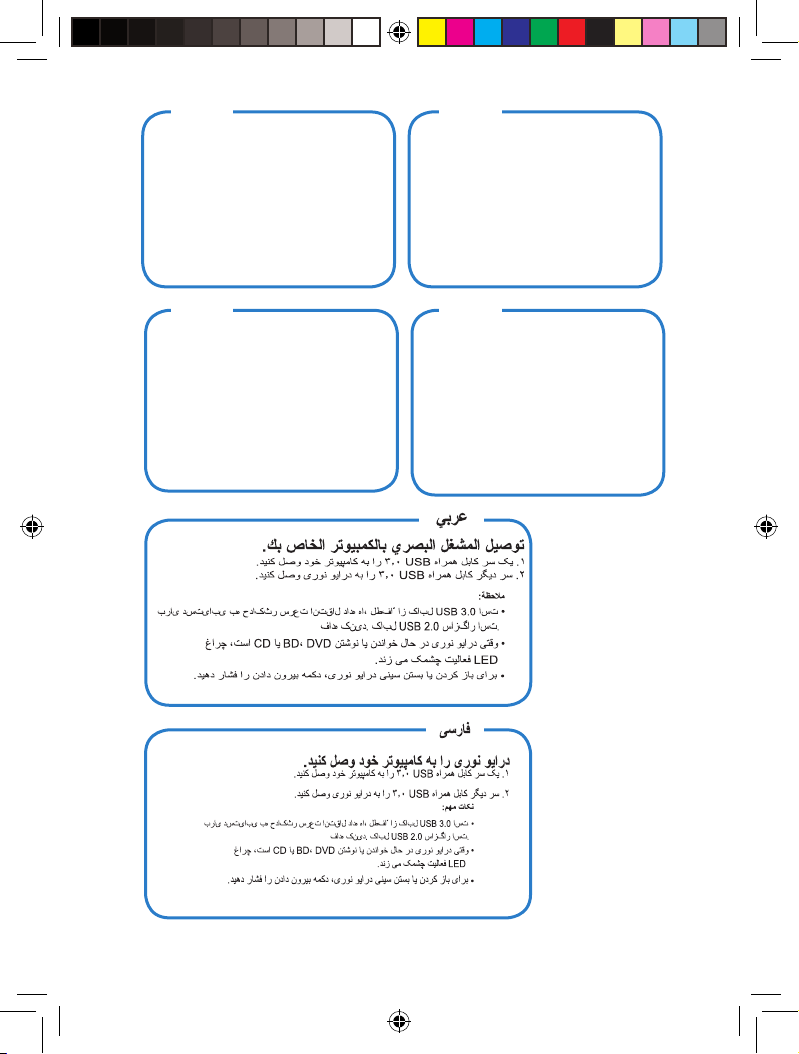Ensure that your system detects the external optical drive.
2
To check if the optical drive is detected using Device Manager:
• Windows®XP SP3: Right-click My Computer , then click
Properties > Hardware > Device
Manager .
• Windows®Vista / 7 SP1: Click Start, then right-click My Computer .
Click Properties > Device Manager.
• Windows®8: Click+ X and then click Device
Manager .
In Device Manager, click next to DVD/CD-ROM drives to expand
the list. If the external optical drive is detected properly, the name of
the drive is displayed on the list.
Assurez-vous que le système détecte le lecteur optique
externe.
Pour vérifier que le lecteur optique a bien été détecté par le système
dʼexploitation :
• Sous Windows XP SP3 : Faites un cic droit sur Poste de travail, puis
cliquez sur Propriétés > Matériel > Gestionnaire de périphériques. •• Sous
Windows Vista / 7 SP1 : Cliquez sur Démarrer, puis faites un clic droit sur
Ordinateur. Cliquez sur Propriétés > Gestionnaire de périphériques. •• Sous
Windows 8 : Utilisez la combinaison de touches + X, puis cliquez sur
Gestionnaire de périphériques.
Dans le Gestionnaire de périphériques, cliquez sur lʼicône située àcôté
de lʼélément Lecteurs de DVD/CD-ROM pour ouvrir lʼarborescence. Si le
lecteur optique externe a bien été détecté, son nom apparaît dans la liste.
Убедитесь, что система обнаружила внешний
оптический привод.
Дляпроверки наличияоптическогоприводавдиспетчере
устройств:
•Windows XP SP3:щелкните правой кнопкой Мой компьютер,
выберите Свойства >Оборудование> Диспетчер устройств. •
Windows Vista / 7 SP1:Нажмите Пуск, щелкните правой
кнопкой на пункте Мой компьютер. Выберите Свойства ->
Диспетчер устройств. •Windows 8: Нажмите + X, затем
нажмите Диспетчер устройств.
ВДиспетчере устройств нажмите рядом сприводами
DVD/CD-ROM для отображения списка. Если внешний привод
обнаружен, его имя появится всписке.
Verificare che il sistema rilevi lʼunità ottica
esterna.
Per verificare se l'unità ottica viene rilevata con Device Manager
(Gestione periferiche):
• Windows
®
XP SP3: Fare clic con il tasto destro su My Computer
(Risorse del computer) , quindi fare clic su Properties (Proprietà) >
Hardware > Device Manager (Gestione periferiche) . •Windows
®
Vista / 7 SP1: Fare clic su Start , quindi fare clic con il tasto destro
su My Computer (Risorse del computer) . Fare clic su Properties
(Proprietà) > Device Manager (Gestione periferiche) . • Windows
®
8: Fare clic su + X , quindi fare clic con il tasto destro su Device
Manager (Gestione periferiche) .
In Device Manager (Gestione periferiche), fare clic su accanto alle
unità DVD/CD-ROM per espandere l'elenco. Se lʼunità ottica viene
rilevata correttamente, il nome dell'unità viene visualizzato nell'elenco.
Asegúrese de que su sistema detecta la unidad
óptica externa.
Para comprobar si la unidad óptica se detecta utilizando Device Manager
(Administrador de dispositivos):
• Windows ®XP SP3: Haga clic con el botón secundario en My Computer (Mi
PC) y, a continuación, haga clic en Properties (Propiedades) > Hardware
> Device Manager (Administrador de dispositivos) . • Windows ®Vista /
7 SP1: Haga clic en Start (Inicio) y, a continuación, haga clic con el botón
secundario en Equipo . Haga clic en Properties (Propiedades) > Device
Manager (Administrador de dispositivos) . • Windows ®8: Haga clic en
+ X y, a continuación, haga clic en Device Manager (Administrador de
dispositivos) .
En Device Manager (Administrador de dispositivos), haga clic en que se
encuentra junto a las unidades de DVD/CD-ROM para expandir la lista. Si la
unidad óptica externa se detecta correctamente, su nombre se mostrará en la
lista.
Проверкадалиоптичнотоустройствоеоткриточрез DeviceManager(Диспечер
наустройства):
• Windows®
XP SP3:Щракнетесдесниябутон на мишкатавърху My Computer
(Моят компютър) , следтоващракнетевърху Properties (Свойства) >
Hardware (Хардуер) > Device Manager (Диспечер на устройствата) . •
Windows®Vista / 7 SP1:Щракнетевърху Start (Старт), послесдесниябутон
на мишкатащракнетевърху My Computer (Моят компютър ).Щракнете
върху Properties (Свойства) > Device Manager (Диспечер на устройствата) .
• Windows®
8: Щракнетевърху + X, следкоето щракнетевърху Device
Manager (Диспечер на устройства) .
ВDeviceManager(Диспечерна устройства)щракнетевърху до DVD/CD-ROM
устройствата,за даразширитесписъка.Ако външнотооптично устройствое
правилно свързано,иметому ще сепояви всписъка.
Zkontrolujte, zda počítač rozpozná externí
optickou jednotku.
Pokyny pro kontrolu rozpoznání optické jednotky Správcem zařízení:
Windows®XP SP3: Klepněte pravým tlačítkem na My Computer
(Tento počítač) a potom klepněte na Properties (Vlastnosti) > Hardware
> Device Manager (Správce zařízení) .
Windows®Vista / 7 SP1:Klepněte na tlačítko Start a potom klepněte pravým
tlačítkem na Tento počítač. Klepněte na Properties (Vlastnosti) > Device
Manager (Správce zařízení) .
Windows®8: Klepněte na + X a potom klepněte na SDevice
Manager (Správce zařízení) .
V nástroji Správce zařízení klepnutím na symbol vedle jednotek DVD/CD-
ROM rozevřete seznam. Pokud je optická jednotka správně rozpoznána, je
její název uveden v seznamu.
Kontroller, at systemet genkender det eksterne,
optiske drev.
For at kontrollere om computeren har identificeret det optiske drev, skal du
bruge Enhedshåndteringen:
Windows®XP SP3: Højreklik på My Computer (Denne computer) , og klik
herefter på Properties (Egenskaber) > Hardware (Hardware) > Device
Manager (Enhedshåndtering) .
Windows®Vista / 7 SP1: Klik på Start , og højreklik herefter på My Computer
(Denne computer) . Klik på Properties (Egenskaber) > Device Manager
(Enhedshåndtering) .
Windows® 8: Klik på + X, og klik herefter på Device Manager
(Enhedshåndtering) .
I enhedshåndteringen, skal du klikke på ved siden af dvd/cd-rom-drevene, for
at udvide listen. Hvis computeren identificerer det eksterne drev uden problemer,
vil navnet på drevet komme op på listen.
Vergewissern Sie sich, dass Ihr System das
externe optische Laufwerk erkennt.
So überprüfen Sie im Gerätemanager, ob das optische Laufwerk erkannt
wurde:
• Windows
®
XP SP3: Rechtsklicken Sie auf Mein Computer und klicken Sie
dann auf Eigenschaften > Hardware > Gerätemanager.
• Windows
®
Vista / 7 SP1: Klicken Sie auf Start und rechtsklicken Sie dann
auf Mein Computer. Klicken Sie nun auf Eigenschaften > Gerätemanager.
• Windows
®
8: Klicken Sie auf + X und danach auf Gerätemanager.
Klicken Sie im Gerätemanager auf das neben dem DVD/CD-ROM-
Laufwerk, um die Liste zu erweitern. Wenn das externe optische Laufwerk
richtig erkannt wurde, wird dessen Name in dieser Liste angezeigt.
Français Deutsch
Italiano Español
Dansk
Čeština
Български
Русский